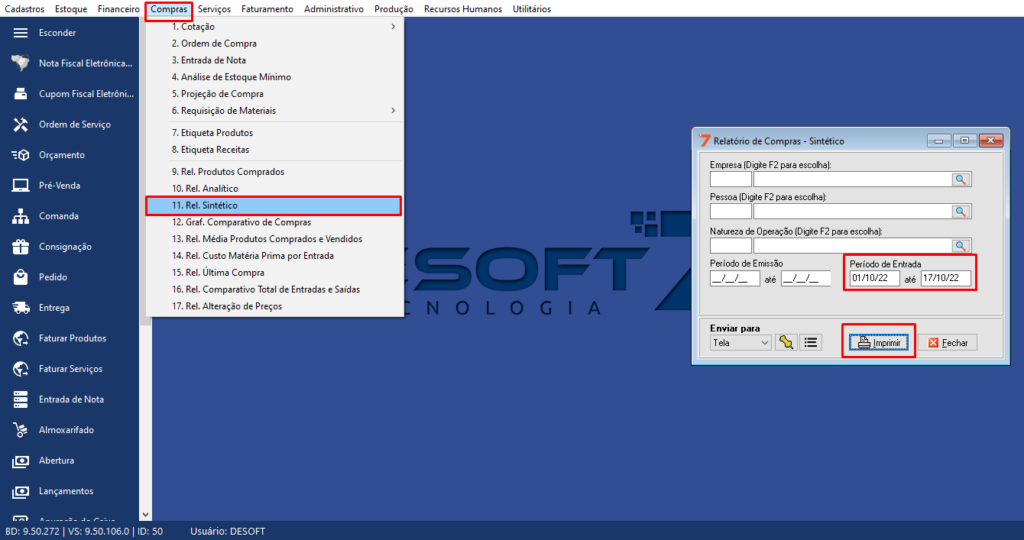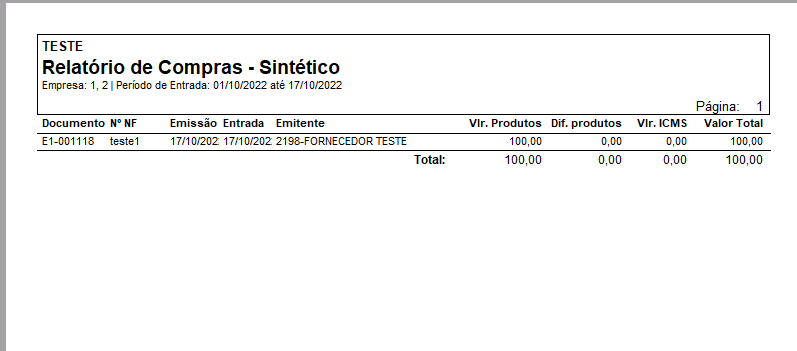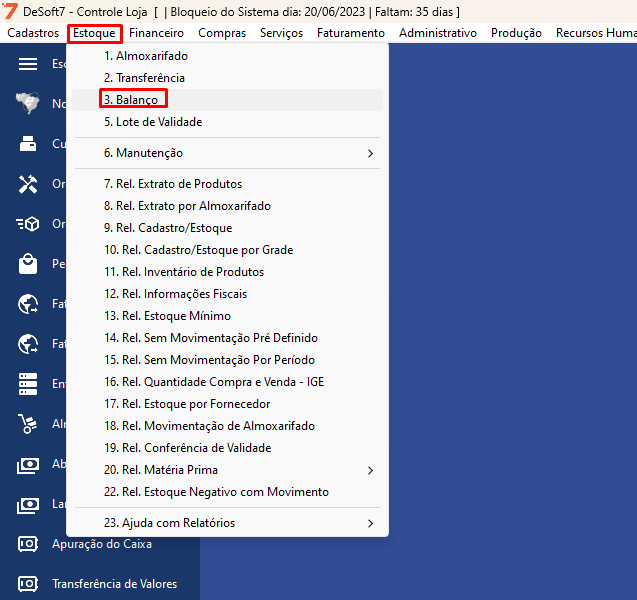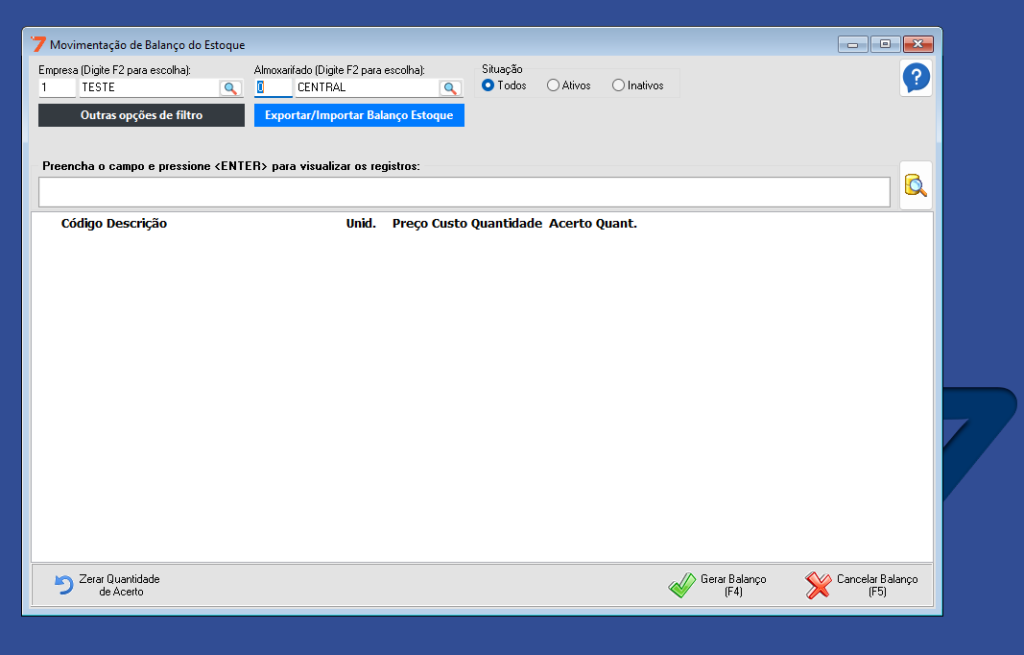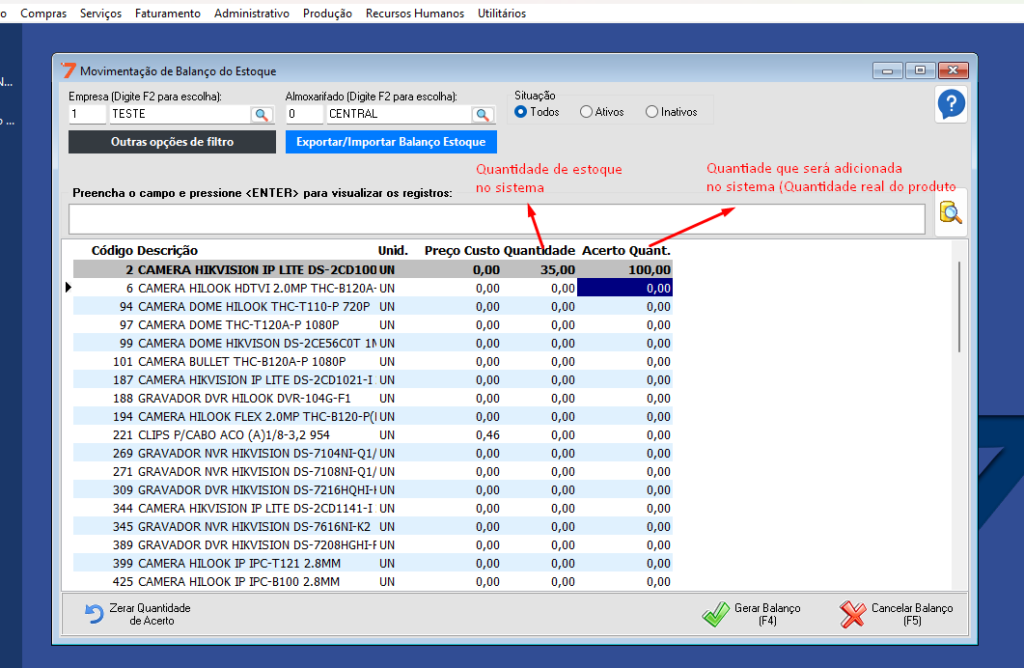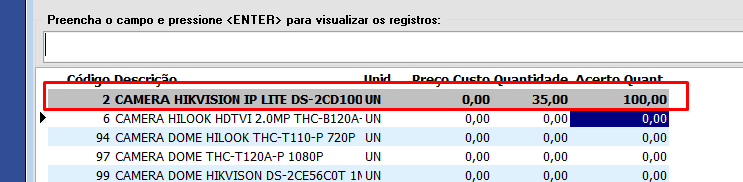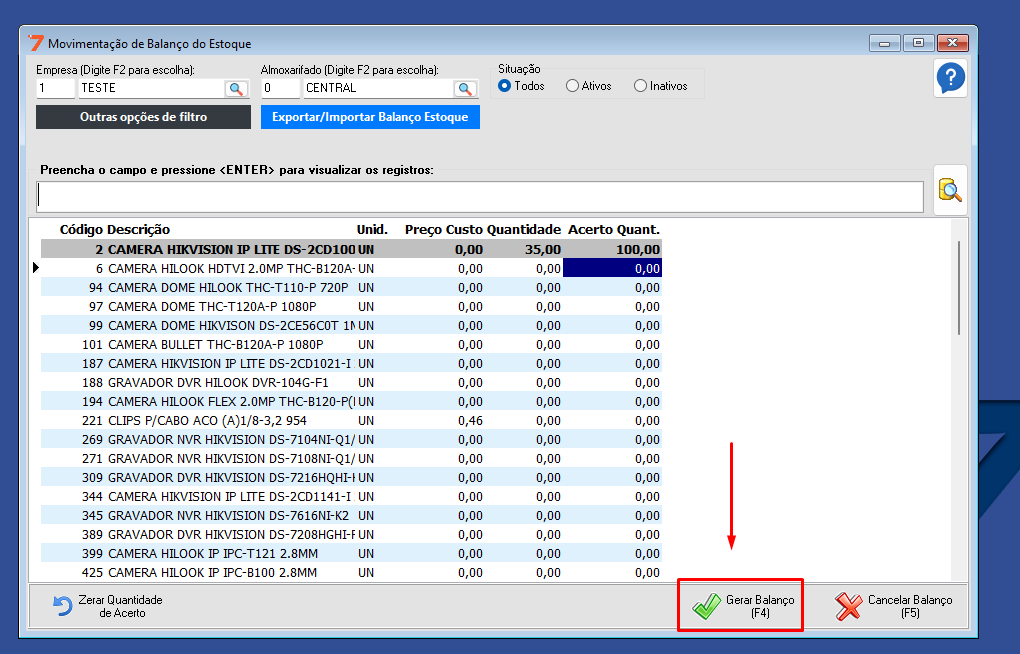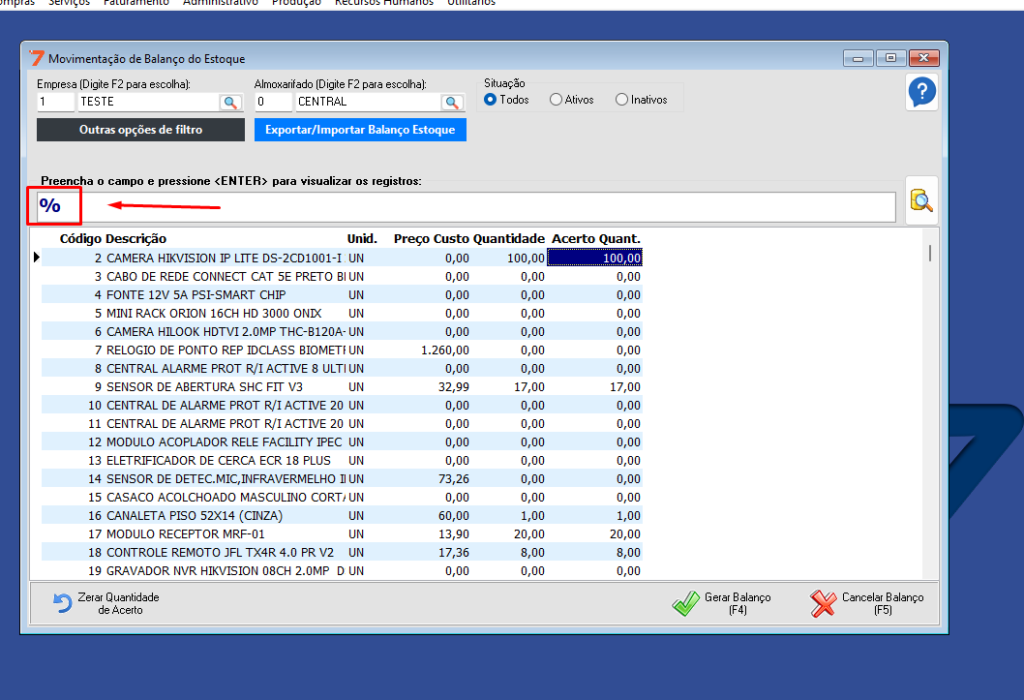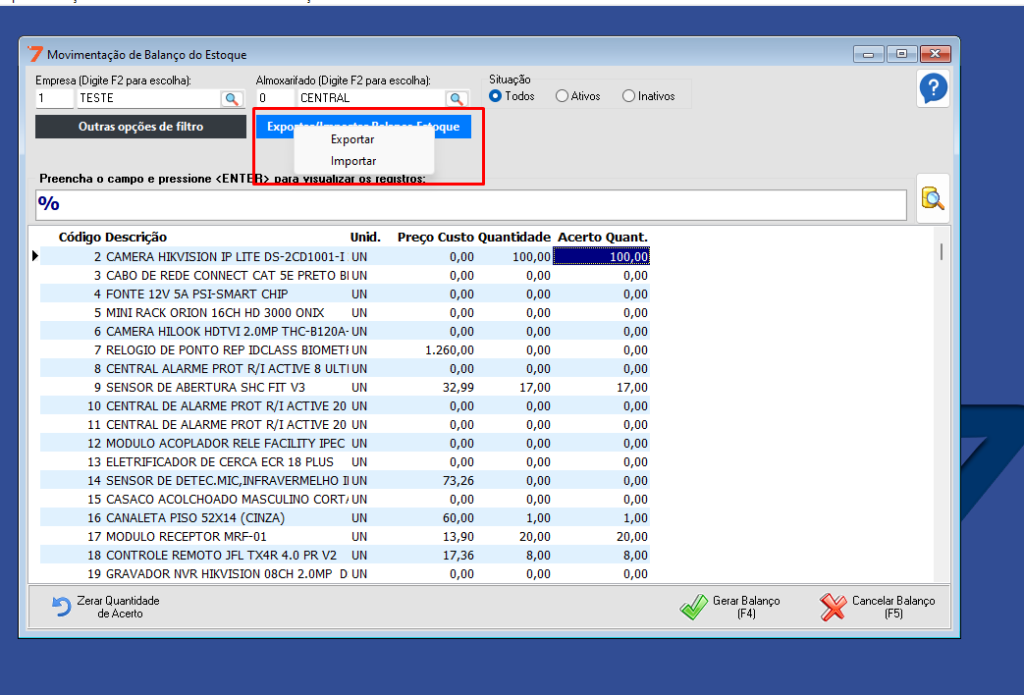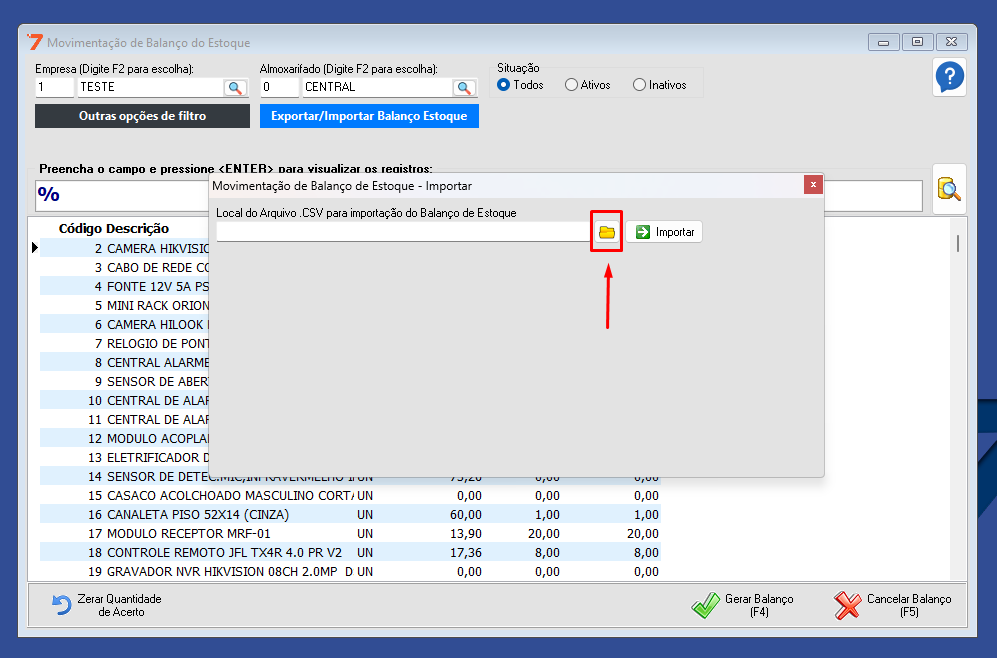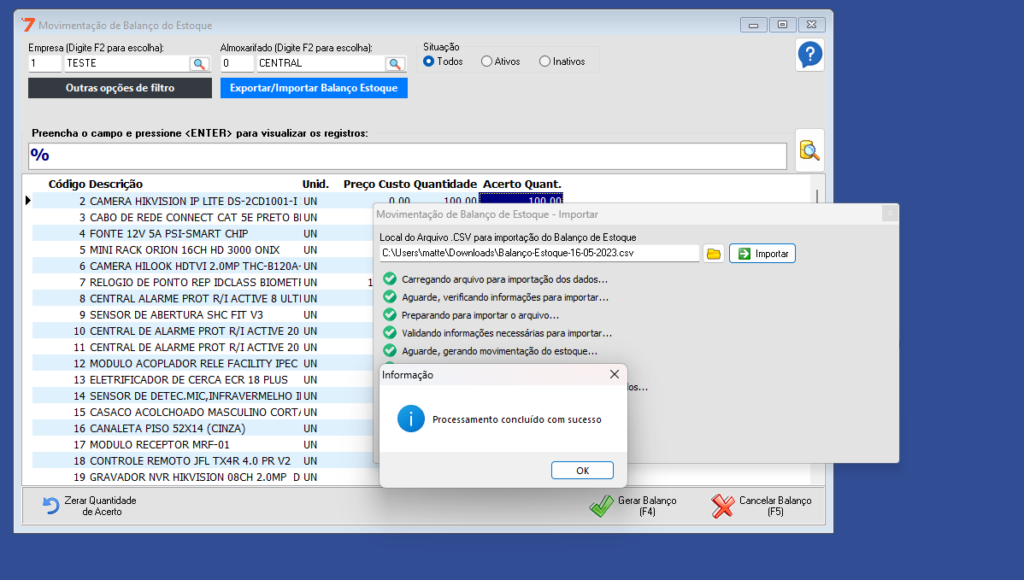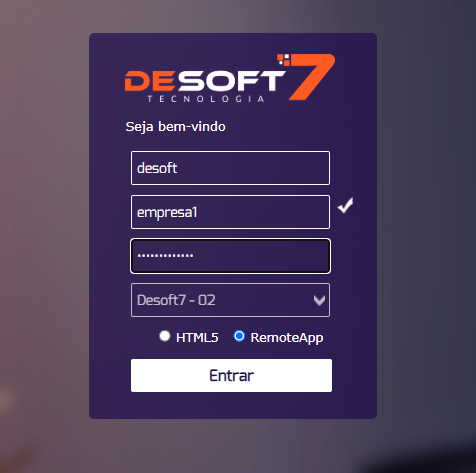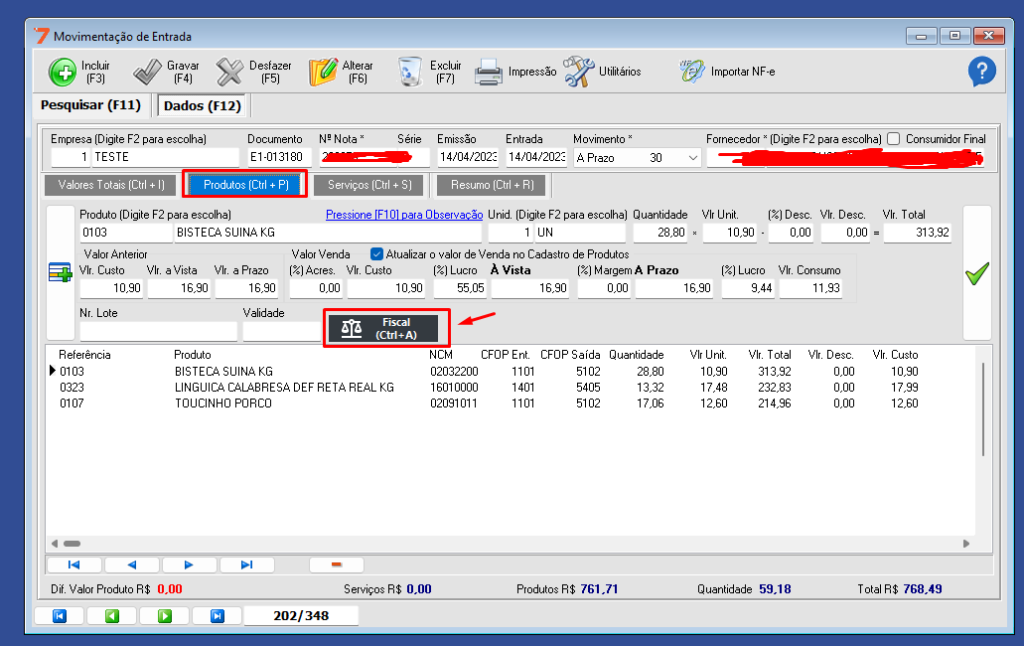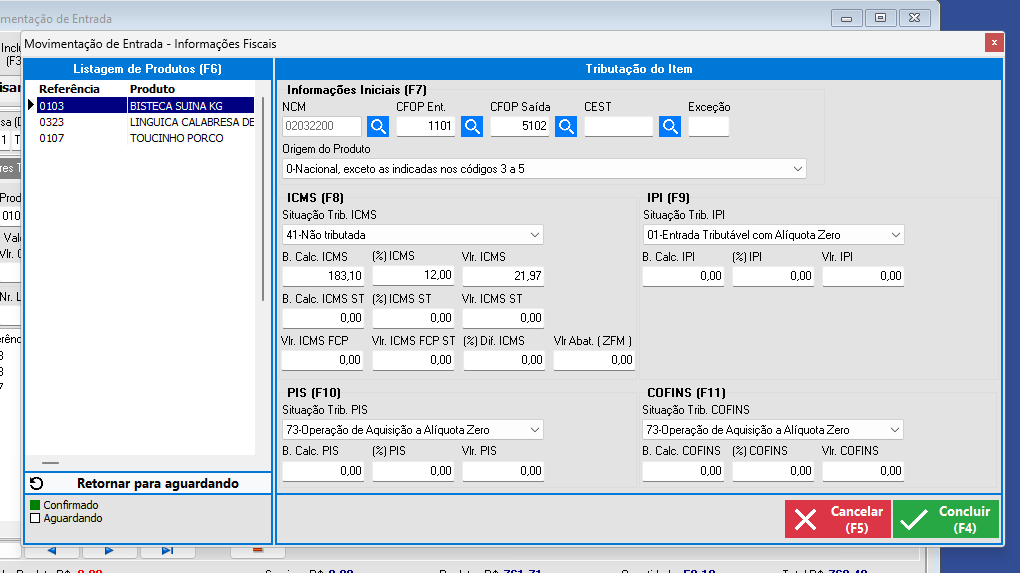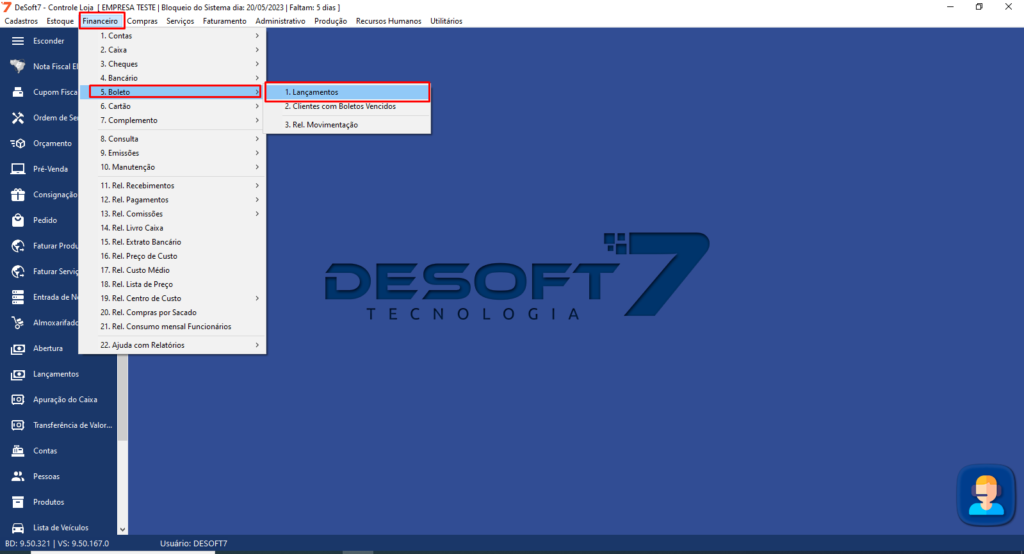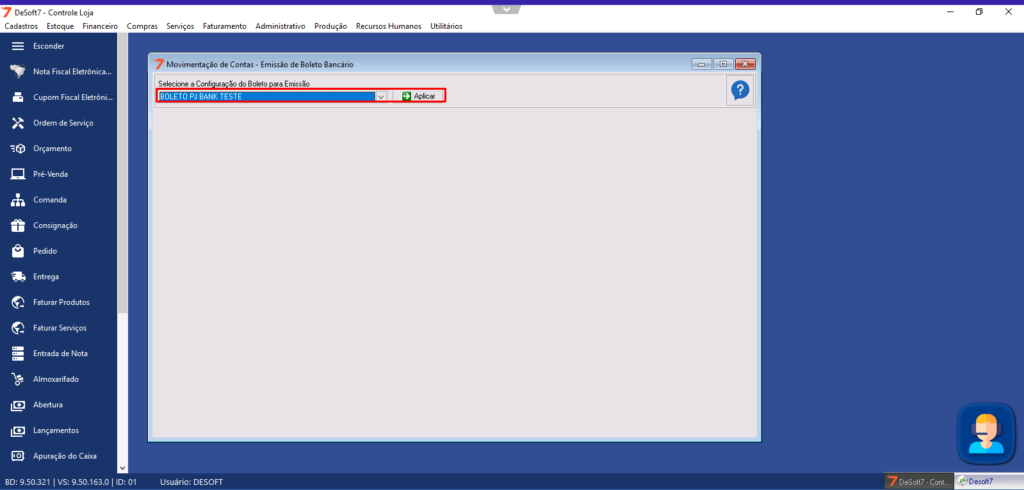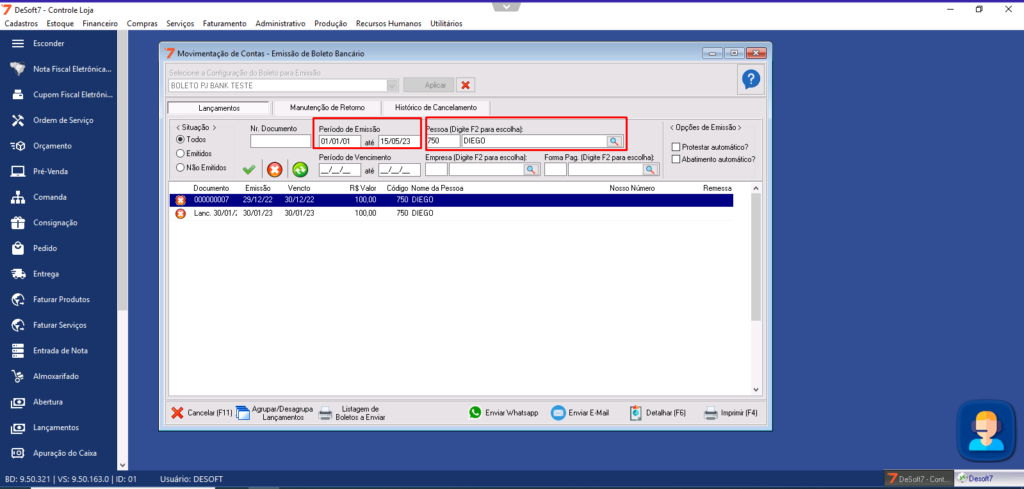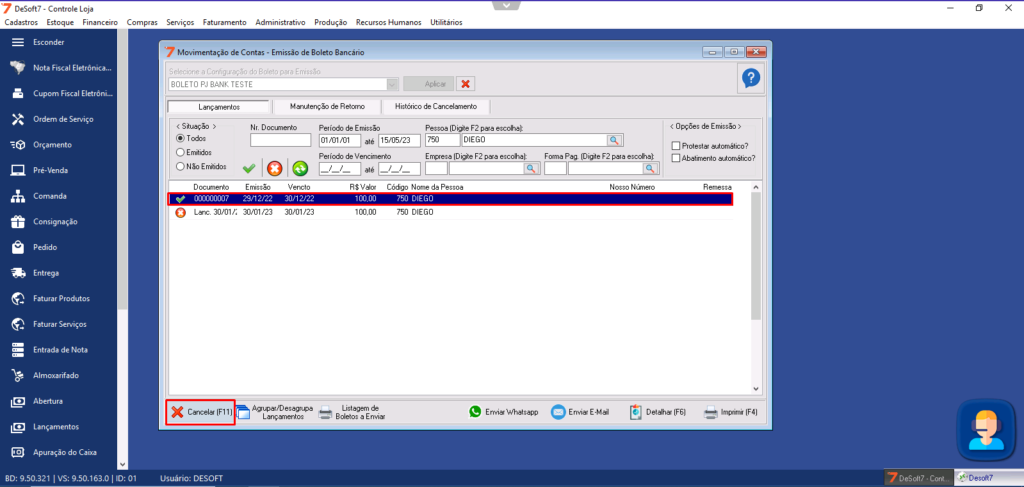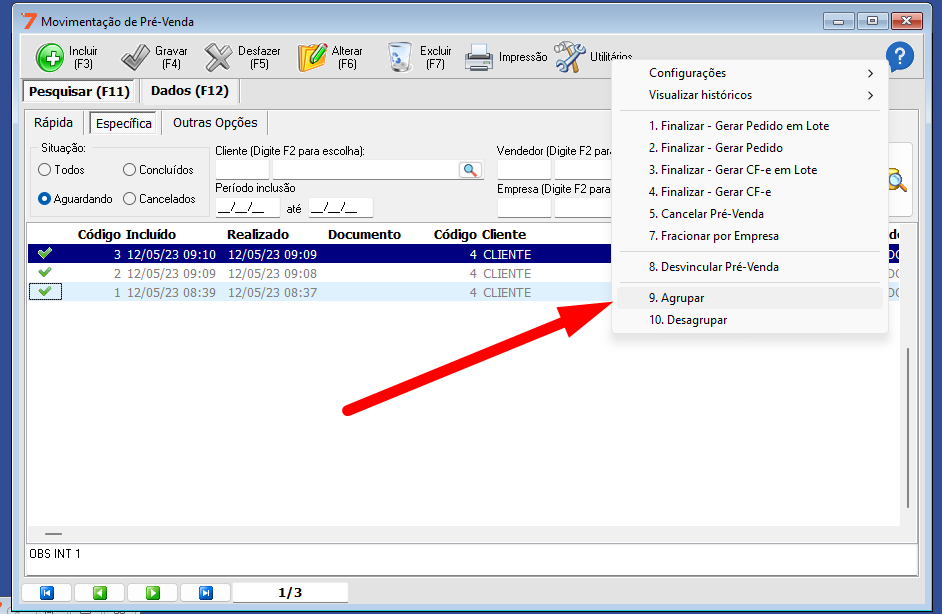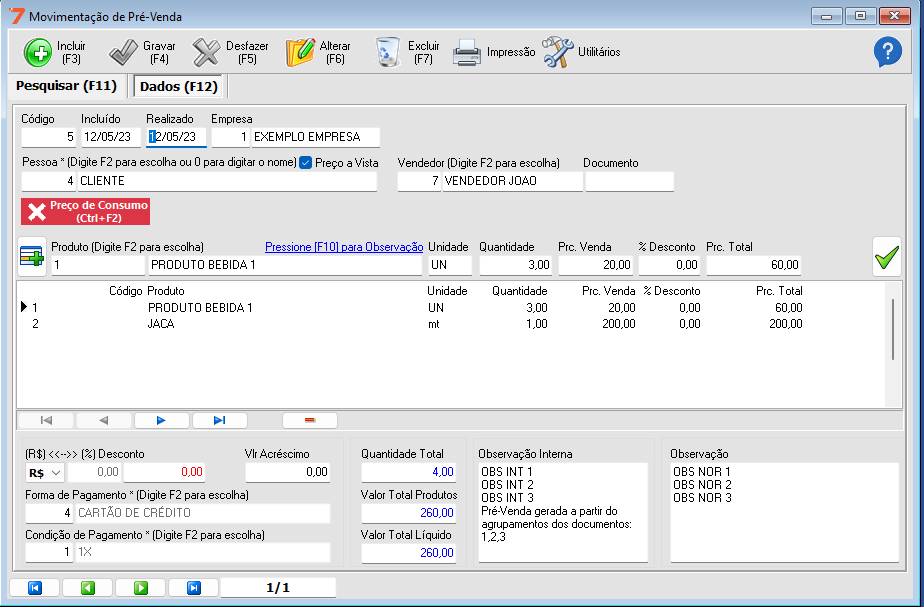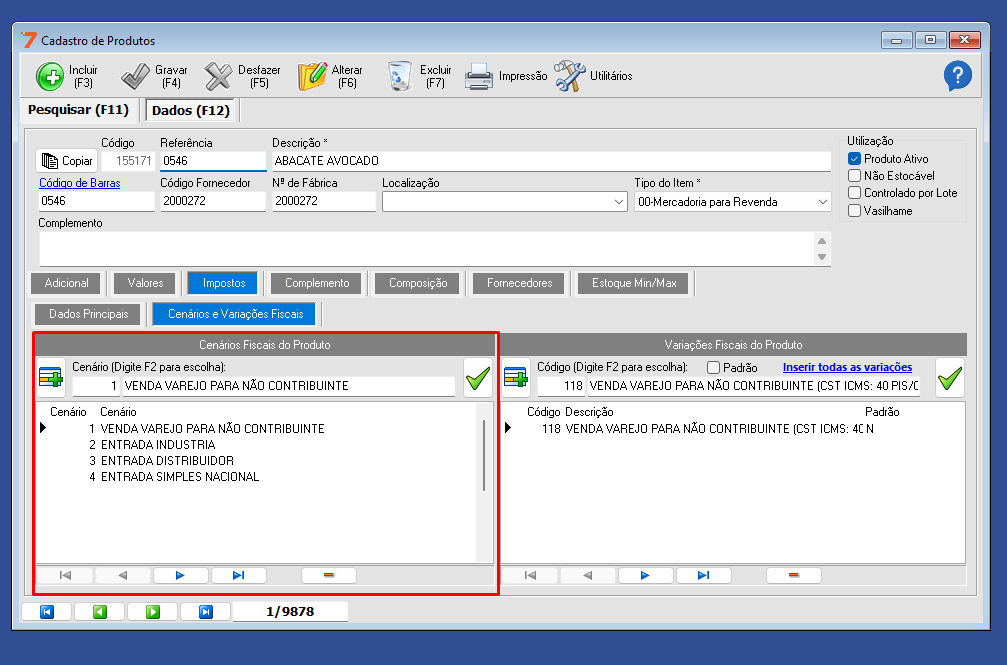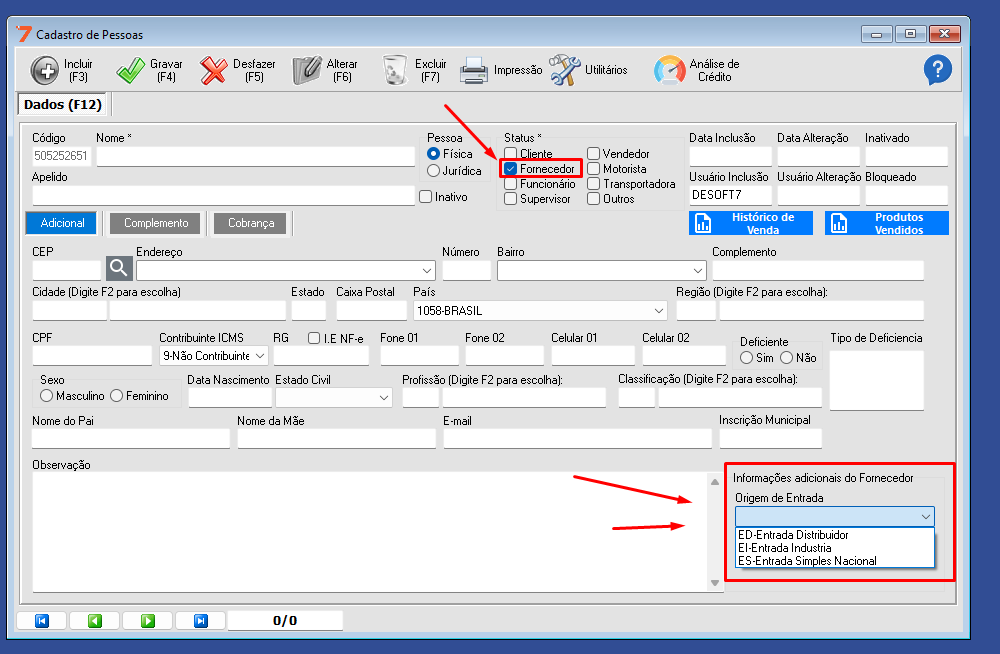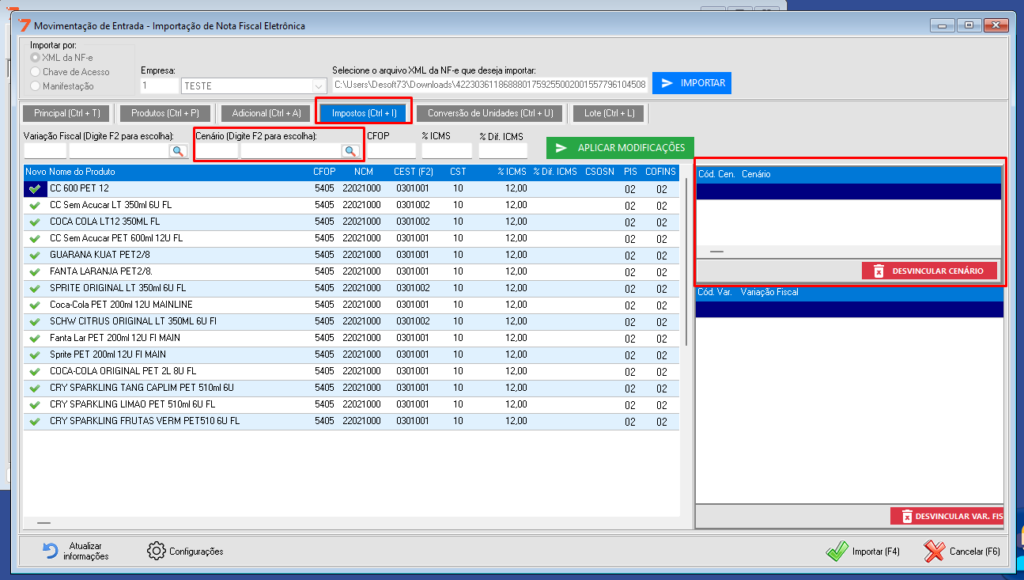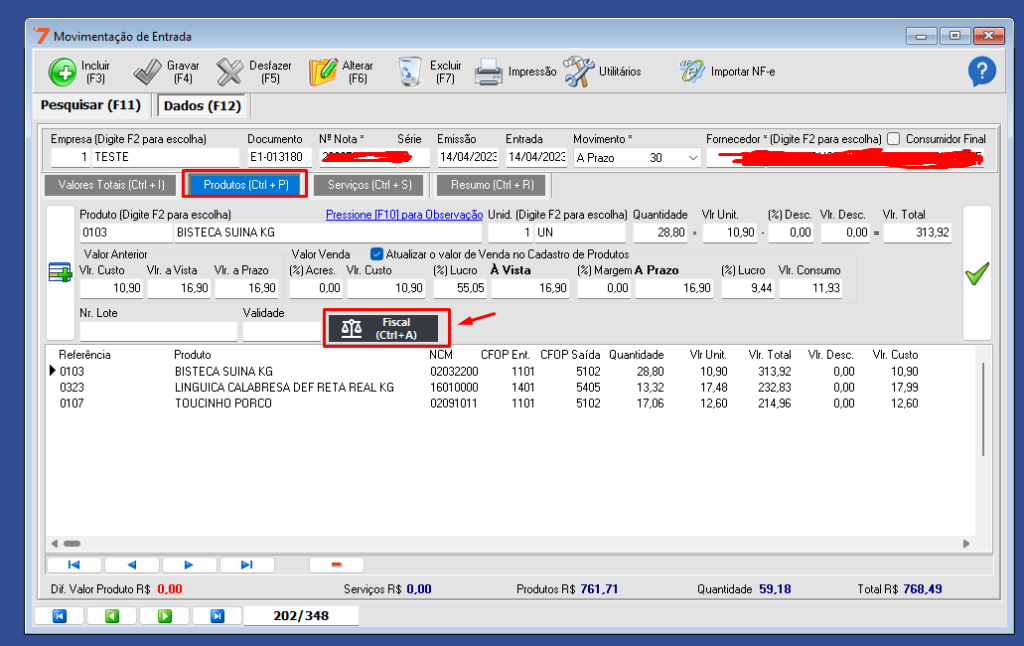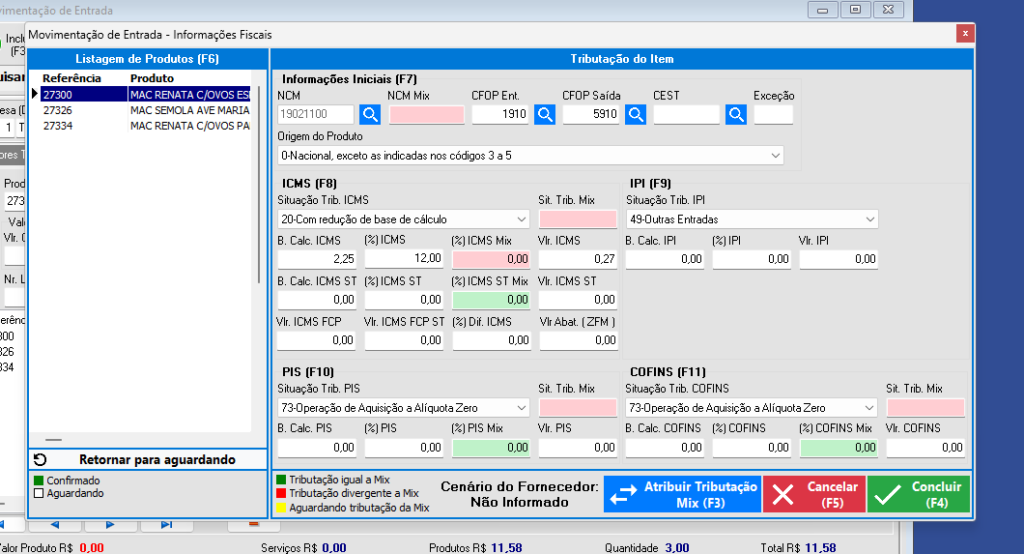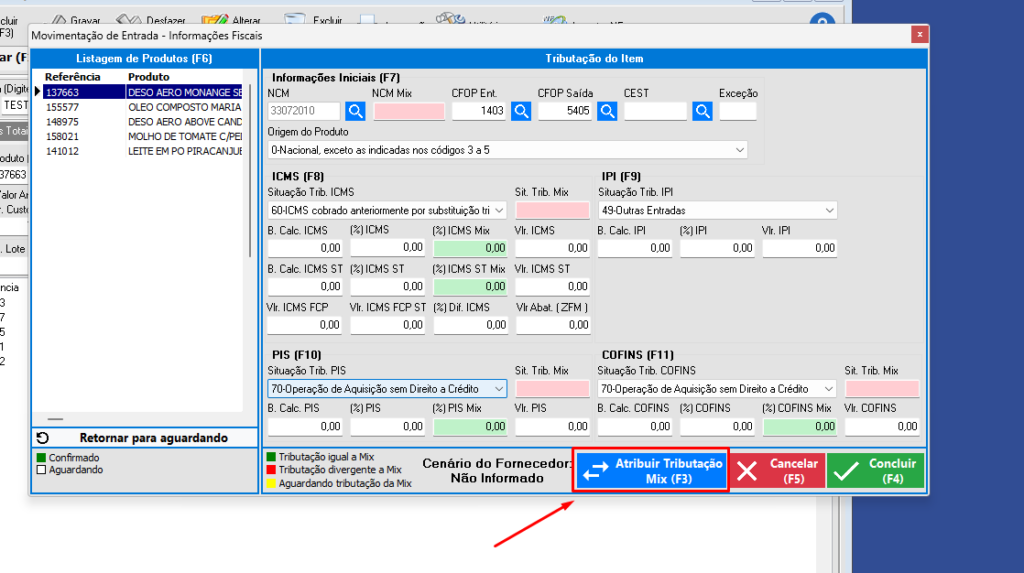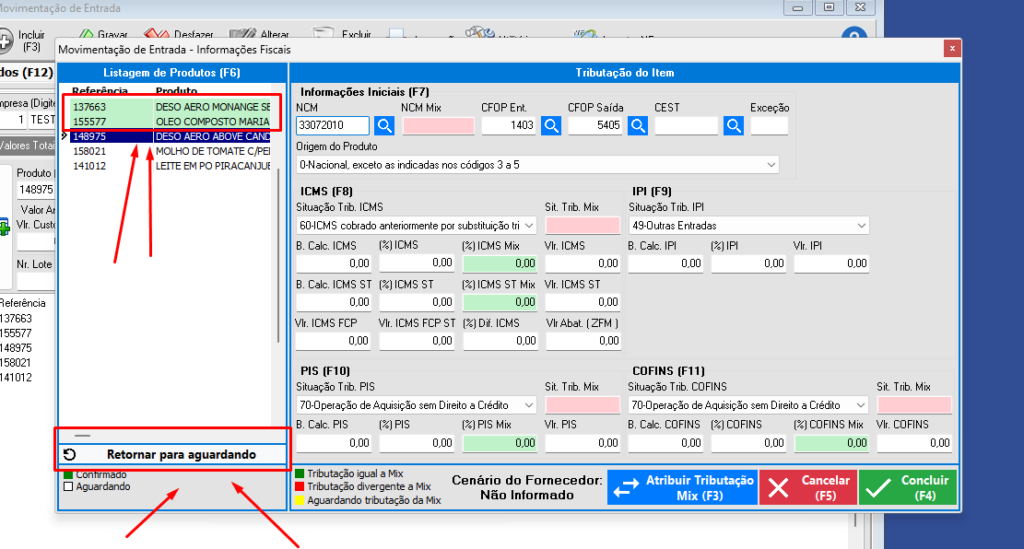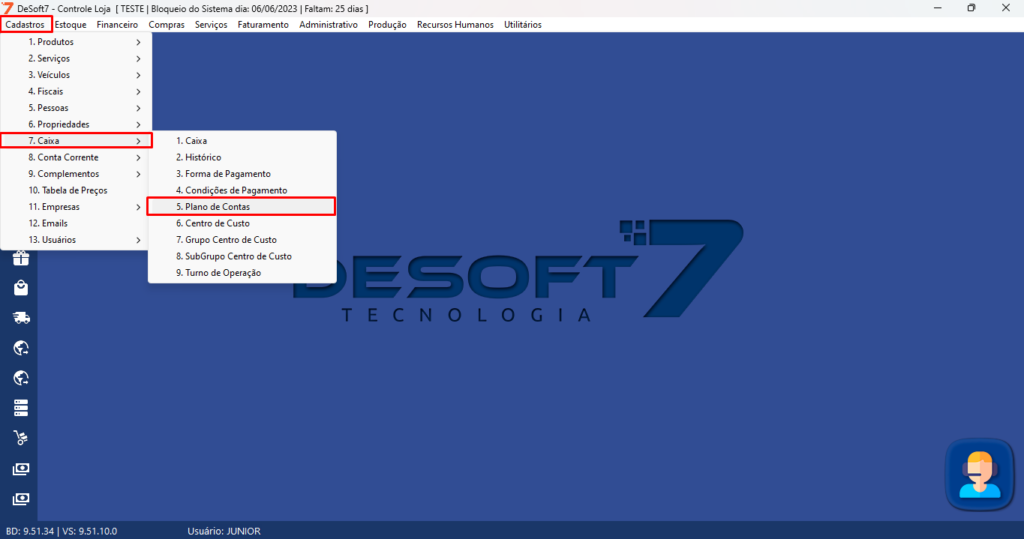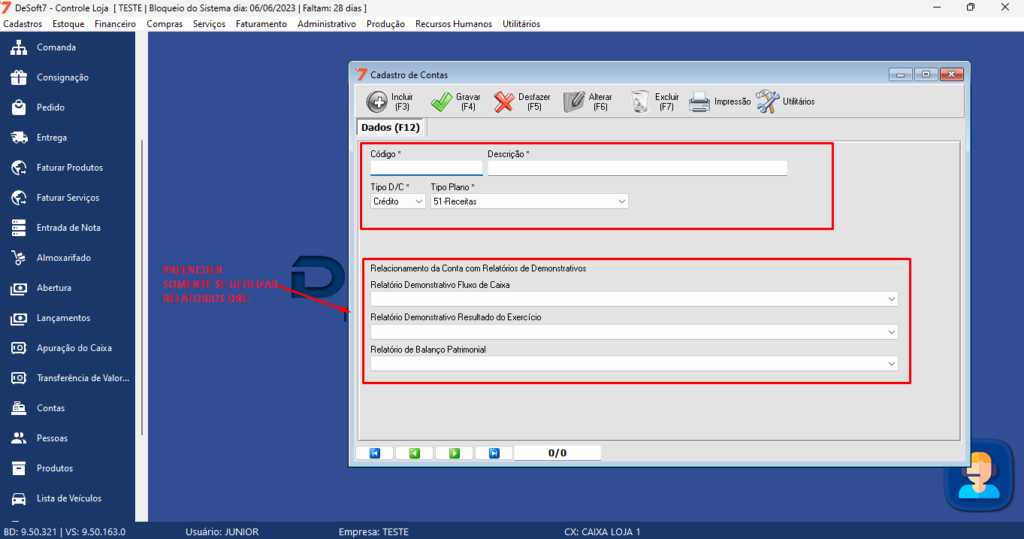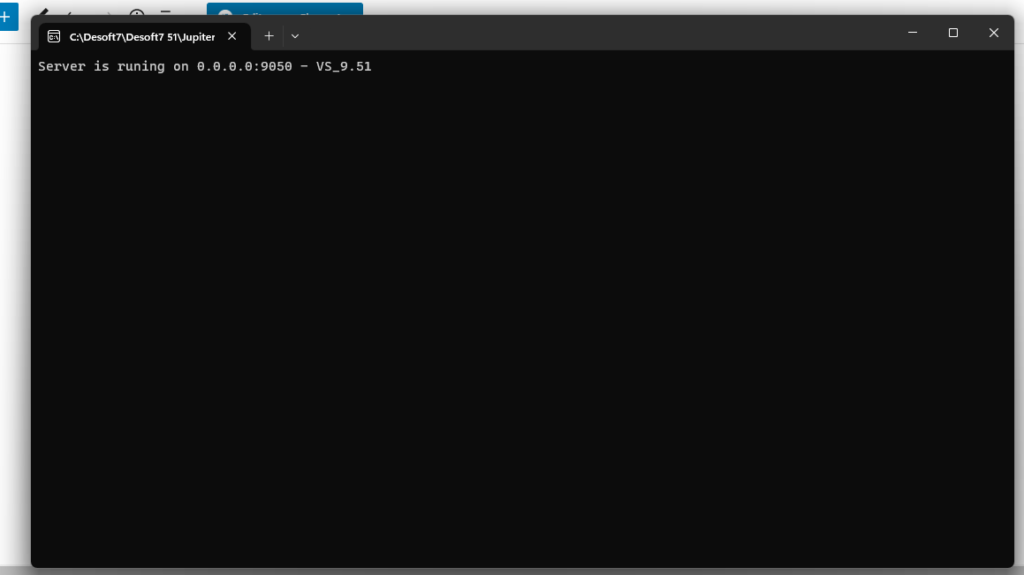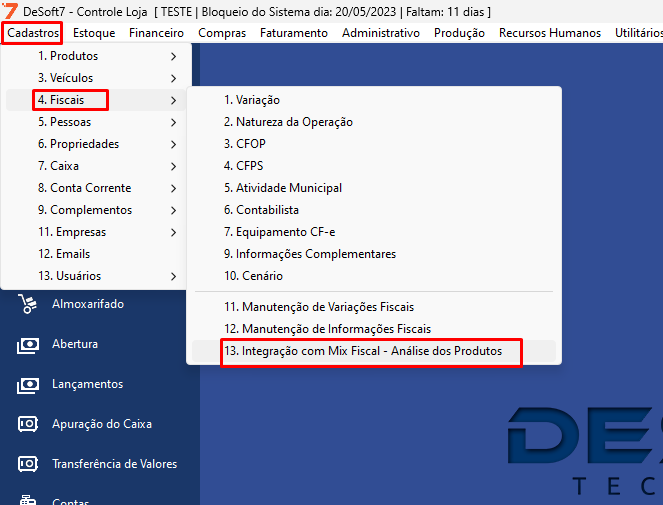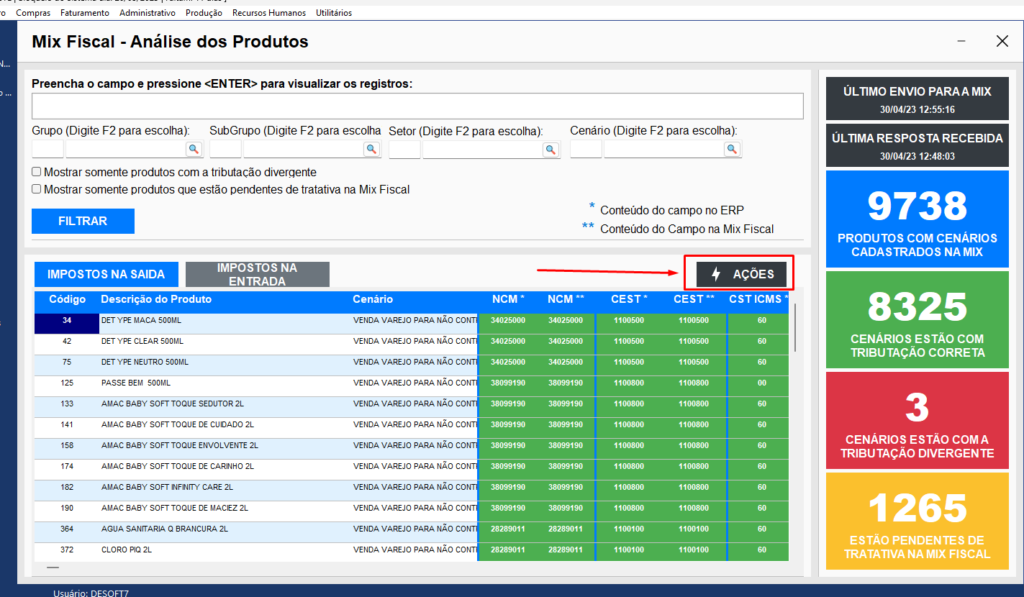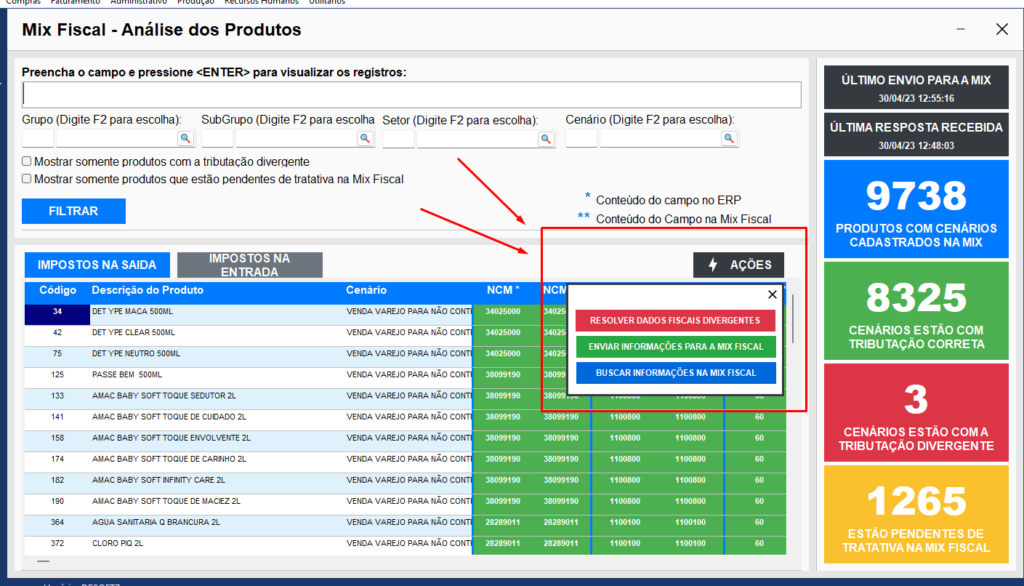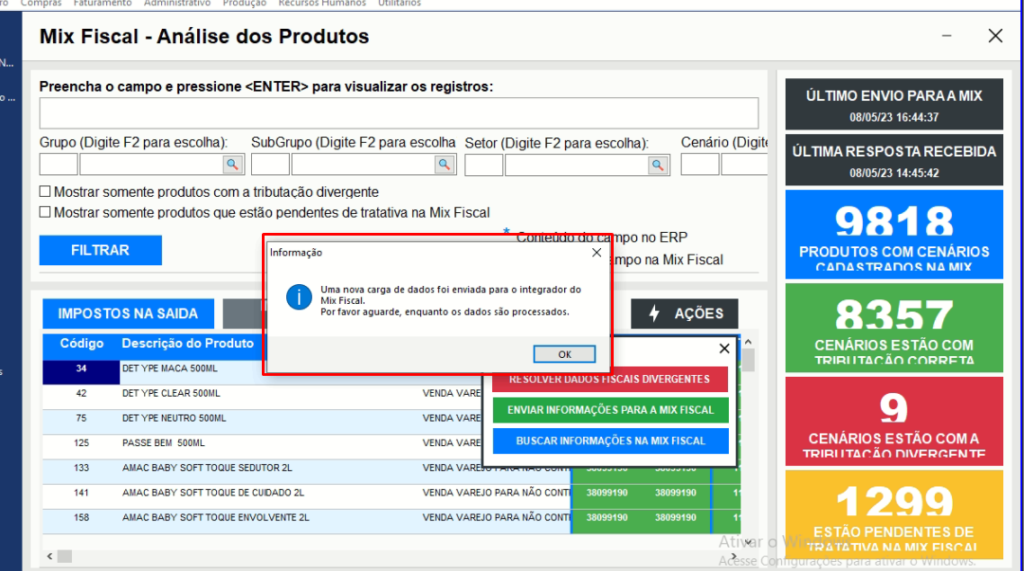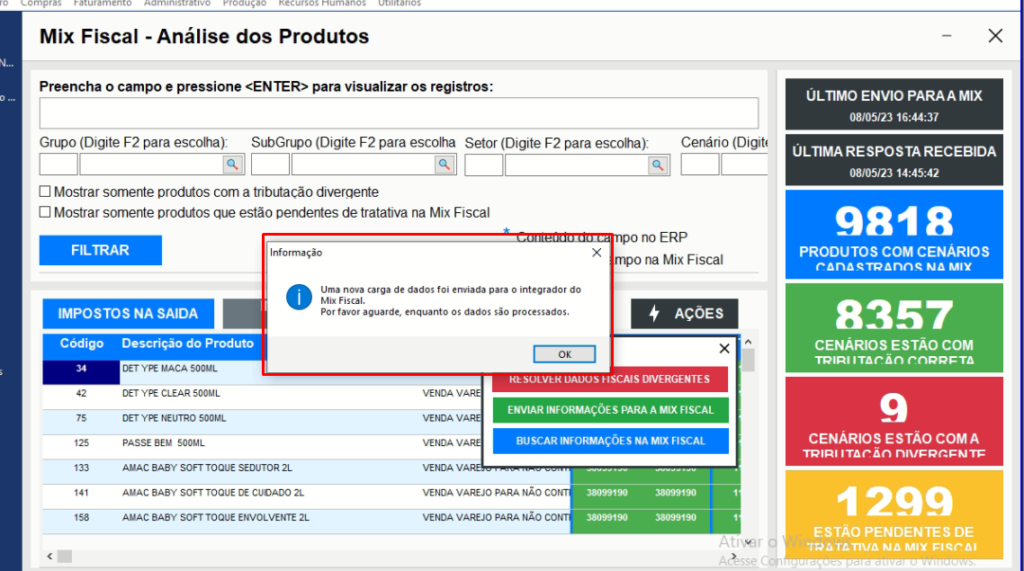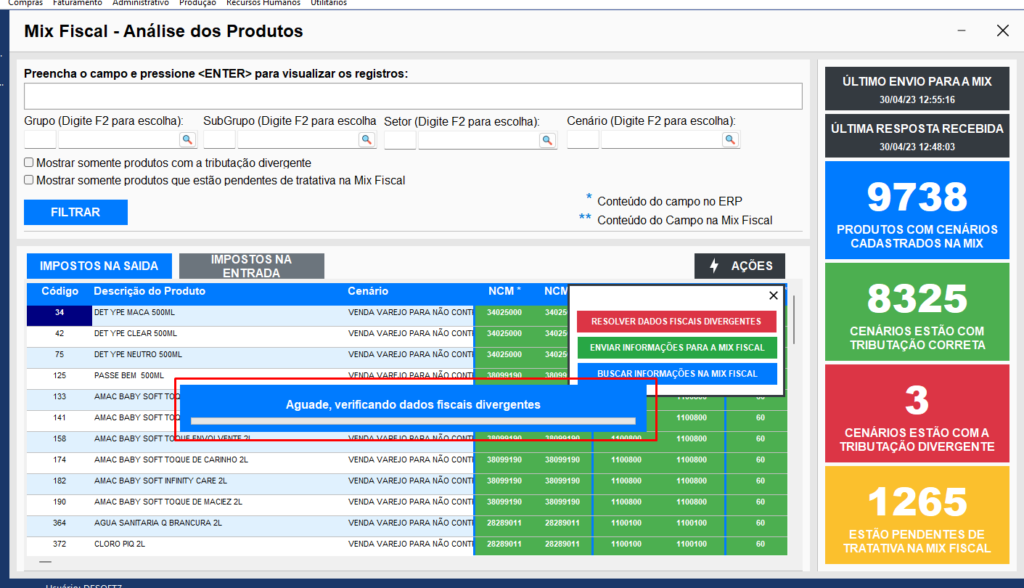Como tirar um relatório para visualizar o valor total de compras?
Nesse artigo iremos aprender como tirar o relatório de compras Analítico(detalhado) e Sintético(resumido).
1º Passo: Analítico: Menu Compras > 10.Rel. Analítico > Filtre o período desejado e clique para Imprimir.
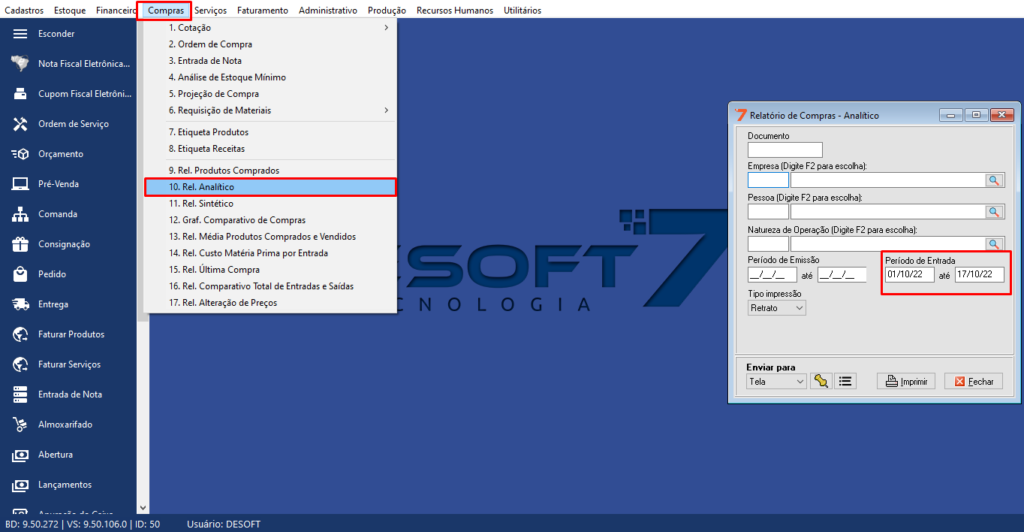
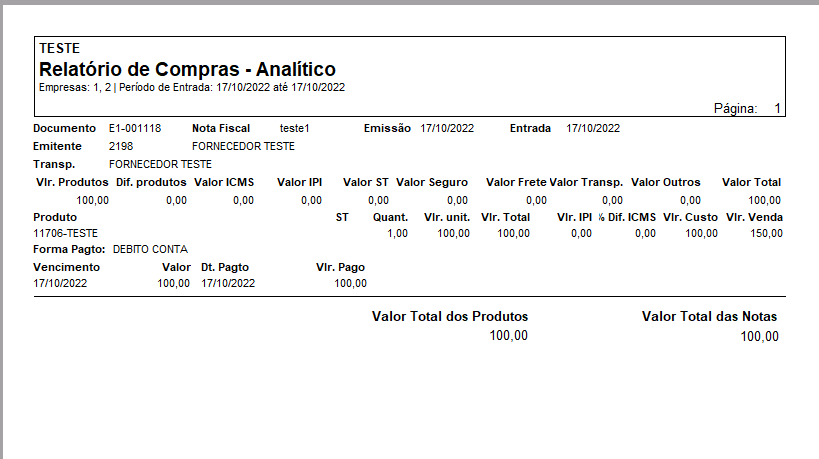
2º: Sintetico: Menu Compras > 11.Rel. Sintético > Filtre o período desejado e clique para Imprimir.